বাষ্প ডেকে বর্ধিত নিয়ন্ত্রণের জন্য এসএসএইচ অ্যাক্সেস সক্ষম করুন
এই গাইডটি ব্যাখ্যা করে যে কীভাবে এর ফাইলগুলিতে দূরবর্তী অ্যাক্সেসের জন্য আপনার স্টিম ডেকে এসএসএইচ সক্ষম এবং ব্যবহার করা যায়। স্টিম ডেকের ডেস্কটপ মোড গেমিংয়ের চেয়ে আরও বেশি কিছু অনুমতি দেয় এবং এসএসএইচ সুরক্ষিত দূরবর্তী অ্যাক্সেস সরবরাহ করে।
স্টিম ডেকে এসএসএইচ সক্ষম করা
% আইএমজিপি% এই পদক্ষেপগুলি অনুসরণ করে:
1। আপনার বাষ্প ডেকের উপর শক্তি।
2। বাষ্প মেনু (বাষ্প বোতাম) অ্যাক্সেস করুন।
3। সেটিংসে নেভিগেট করুন> সিস্টেম> সিস্টেম সেটিংস> বিকাশকারী মোড সক্ষম করুন।
4। আবার বাষ্প মেনু অ্যাক্সেস করুন (বাষ্প বোতাম)।
5। পাওয়ার> ডেস্কটপ মোডে স্যুইচ করুন নির্বাচন করুন।
6। স্টার্ট মেনু থেকে কনসোল খুলুন।
। প্রবেশ করুন এবং আপনার নির্বাচিত পাসওয়ার্ডটি নিশ্চিত করুন।
8। এসএসএইচ পরিষেবা শুরু করুন: সুডো সিস্টেমটিটিএল এসএসএইচডি শুরু করুন
9। এসএসএইচকে পুনরায় বুটে স্বয়ংক্রিয়ভাবে শুরু করতে সক্ষম করুন: sudo systemctl এসএসএইচডি সক্ষম করুন
10। আপনি এখন কোনও এসএসএইচ ক্লায়েন্ট ব্যবহার করে দূরবর্তীভাবে আপনার স্টিম ডেকের সাথে সংযোগ করতে পারেন।
গুরুত্বপূর্ণ: ওএস দুর্নীতি রোধে সিস্টেম ফাইলগুলি সংশোধন বা মুছে ফেলা এড়িয়ে চলুন।
স্টিম ডেকে এসএসএইচ অক্ষম করা
এসএসএইচ অক্ষম করতে:
1। স্টার্ট মেনু থেকে কনসোল খুলুন।
2। রিবুটে এসএসএইচ অক্ষম করতে: সুডো সিস্টেমটিটিএল এসএসএইচডি অক্ষম করুন
3 ... তাত্ক্ষণিকভাবে এসএসএইচ পরিষেবাটি বন্ধ করতে: সুডো সিস্টেমটিটিএল এসএসএইচডি বন্ধ করুন
এসএসএইচ এর মাধ্যমে বাষ্প ডেকের সাথে সংযুক্ত
% আইএমজিপি% একবার এসএসএইচ সক্ষম হয়ে গেলে, তৃতীয় পক্ষের এসএসএইচ ক্লায়েন্ট ব্যবহার করুন। ওয়ার্পিনেটর একটি ব্যবহারকারী-বান্ধব বিকল্প; এটি আপনার স্টিম ডেক এবং আপনার অন্যান্য ডিভাইস উভয় ক্ষেত্রেই ইনস্টল করুন, তারপরে সহজ ফাইল স্থানান্তরের জন্য উভয়ই একই সাথে চালু করুন।
লিনাক্স ব্যবহারকারীদের জন্য, কেবল আপনার ফাইল ম্যানেজারটি ব্যবহার করুন এবং ঠিকানা বারে এসএফটিপি://ডেক@স্টিমডেক প্রবেশ করুন, তারপরে আপনার আগে সেট করা পাসওয়ার্ডটি সরবরাহ করুন।
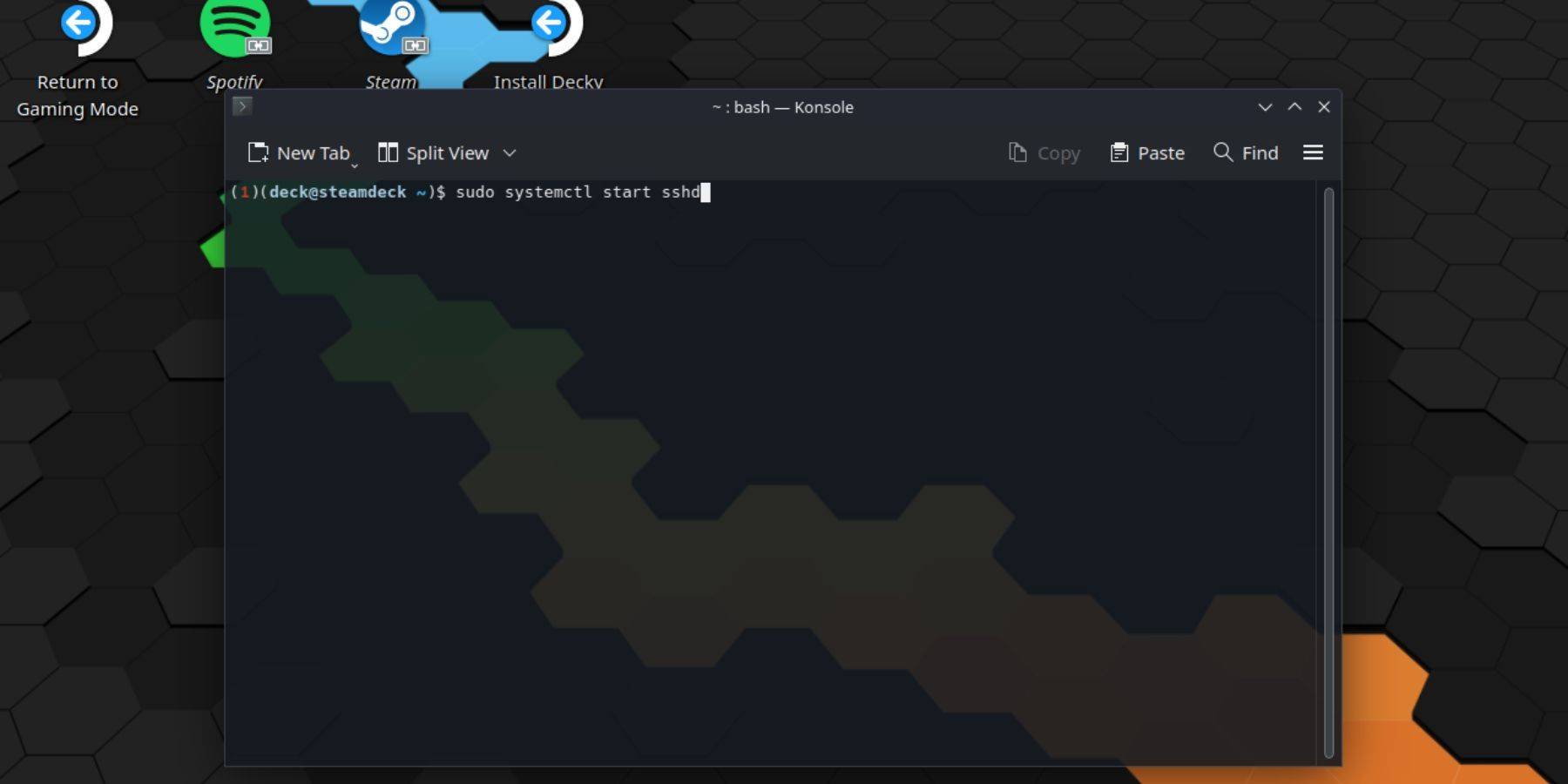
-
 Jan 16,25মেয়েদের FrontLine 2: এক্সিলিয়াম টিয়ার তালিকা প্রকাশিত হয়েছে আরেকটি ফ্রি-টু-প্লে গাছা গেম, আপনার বিনিয়োগের পছন্দগুলিকে গাইড করার জন্য আরেকটি চরিত্রের র্যাঙ্কিং। এই গার্লস ফ্রন্টলাইন 2: এক্সিলিয়াম ক্যারেক্টার টিয়ার তালিকা আপনাকে অগ্রাধিকার দিতে সাহায্য করে কোন অক্ষরগুলি আপনার সম্পদের মূল্য। গার্লস ফ্রন্টলাইন 2: এক্সিলিয়াম ক্যারেক্টার টিয়ার লিস্ট এখানে বর্তমানে উপলব্ধ একটি ব্রেকডাউন আছে
Jan 16,25মেয়েদের FrontLine 2: এক্সিলিয়াম টিয়ার তালিকা প্রকাশিত হয়েছে আরেকটি ফ্রি-টু-প্লে গাছা গেম, আপনার বিনিয়োগের পছন্দগুলিকে গাইড করার জন্য আরেকটি চরিত্রের র্যাঙ্কিং। এই গার্লস ফ্রন্টলাইন 2: এক্সিলিয়াম ক্যারেক্টার টিয়ার তালিকা আপনাকে অগ্রাধিকার দিতে সাহায্য করে কোন অক্ষরগুলি আপনার সম্পদের মূল্য। গার্লস ফ্রন্টলাইন 2: এক্সিলিয়াম ক্যারেক্টার টিয়ার লিস্ট এখানে বর্তমানে উপলব্ধ একটি ব্রেকডাউন আছে -
 Feb 19,25মার্ভেল প্রতিদ্বন্দ্বীদের প্রথম মরসুম কোর্স চার্ট করে মার্ভেল প্রতিদ্বন্দ্বী মরসুম 1: নিউ ইয়র্ক সিটির একটি নাইটস্কেপ মানচিত্র মার্ভেল প্রতিদ্বন্দ্বী মরসুম 1 এর সামগ্রীটি প্রসারিত করে চলেছে, ফ্যান্টাস্টিক ফোর হিরো এবং প্রসাধনীগুলির পাশাপাশি একটি নিশাচর নিউ ইয়র্ক সিটির চারপাশে থিমযুক্ত নতুন মানচিত্র যুক্ত করেছে। এই গাইড প্রতিটি নতুন মানচিত্রের বিবরণ দেয়। বিষয়বস্তু সারণী চিরন্তন রাতের সাম্রাজ্য: মি
Feb 19,25মার্ভেল প্রতিদ্বন্দ্বীদের প্রথম মরসুম কোর্স চার্ট করে মার্ভেল প্রতিদ্বন্দ্বী মরসুম 1: নিউ ইয়র্ক সিটির একটি নাইটস্কেপ মানচিত্র মার্ভেল প্রতিদ্বন্দ্বী মরসুম 1 এর সামগ্রীটি প্রসারিত করে চলেছে, ফ্যান্টাস্টিক ফোর হিরো এবং প্রসাধনীগুলির পাশাপাশি একটি নিশাচর নিউ ইয়র্ক সিটির চারপাশে থিমযুক্ত নতুন মানচিত্র যুক্ত করেছে। এই গাইড প্রতিটি নতুন মানচিত্রের বিবরণ দেয়। বিষয়বস্তু সারণী চিরন্তন রাতের সাম্রাজ্য: মি -
 Mar 17,25সমস্ত বিভক্ত কথাসাহিত্য অর্জন এবং কীভাবে সেগুলি আনলক করবেন হ্যাজলাইট স্টুডিওগুলি থেকে মনোমুগ্ধকর কো-অপের অ্যাডভেঞ্চার স্প্লিক ফিকশনটিতে ডুব দিন! এই গাইডটি প্রতিটি কৃতিত্বের রূপরেখা দেয়, আপনাকে এবং আপনার সঙ্গী প্রতিটি চ্যালেঞ্জকে জয় করে। কিছু ট্রফি গল্পের মাধ্যমে প্রাকৃতিকভাবে উপার্জন করা হয়, অনেকের জন্য সম্পূর্ণ অনুসন্ধান এবং অনন্য ক্রিয়া প্রয়োজন। এই জি ব্যবহার করুন
Mar 17,25সমস্ত বিভক্ত কথাসাহিত্য অর্জন এবং কীভাবে সেগুলি আনলক করবেন হ্যাজলাইট স্টুডিওগুলি থেকে মনোমুগ্ধকর কো-অপের অ্যাডভেঞ্চার স্প্লিক ফিকশনটিতে ডুব দিন! এই গাইডটি প্রতিটি কৃতিত্বের রূপরেখা দেয়, আপনাকে এবং আপনার সঙ্গী প্রতিটি চ্যালেঞ্জকে জয় করে। কিছু ট্রফি গল্পের মাধ্যমে প্রাকৃতিকভাবে উপার্জন করা হয়, অনেকের জন্য সম্পূর্ণ অনুসন্ধান এবং অনন্য ক্রিয়া প্রয়োজন। এই জি ব্যবহার করুন -
 Mar 19,25ড্রাগন বল ডাইমার ফাইনাল কীভাবে গোকু সুপার সায়ান 4 ব্যবহার করে সুপারটিতে ব্যবহার করে না? গোকুর নতুন অর্জিত ফর্মটি প্রদর্শন করে ড্রাগন বল দাইমার ফাইনাল গোকুর বিরুদ্ধে গোমাহের ক্লাইম্যাকটিক যুদ্ধ। এই পর্বটি স্বাভাবিকভাবেই অনেক ভক্তকে সুপার সায়ান 4 এর অনুপস্থিতির জন্য একটি ব্যাখ্যা অনুমান করতে পরিচালিত করেছিল। সুতরাং, ফাইনালটি কীভাবে এটি সম্বোধন করে? গ্লোরিওর ইচ্ছার পুনরুদ্ধার করার পরে 19 পর্বে
Mar 19,25ড্রাগন বল ডাইমার ফাইনাল কীভাবে গোকু সুপার সায়ান 4 ব্যবহার করে সুপারটিতে ব্যবহার করে না? গোকুর নতুন অর্জিত ফর্মটি প্রদর্শন করে ড্রাগন বল দাইমার ফাইনাল গোকুর বিরুদ্ধে গোমাহের ক্লাইম্যাকটিক যুদ্ধ। এই পর্বটি স্বাভাবিকভাবেই অনেক ভক্তকে সুপার সায়ান 4 এর অনুপস্থিতির জন্য একটি ব্যাখ্যা অনুমান করতে পরিচালিত করেছিল। সুতরাং, ফাইনালটি কীভাবে এটি সম্বোধন করে? গ্লোরিওর ইচ্ছার পুনরুদ্ধার করার পরে 19 পর্বে
